win10 系统改字体 Win10怎样更改电脑字体颜色
更新时间:2023-09-20 15:56:21作者:xiaoliu
win10 系统改字体,Win10系统作为目前最流行的操作系统之一,为用户提供了丰富的个性化设置选项,其中包括字体颜色的更改功能,无论是为了满足个人审美需求,还是为了提高阅读体验,更改电脑字体颜色都是一个简单而有效的方法。通过在Win10系统中调整字体颜色,用户可以根据自己的喜好选择适合自己的颜色,使得电脑界面更加个性化和舒适。接下来让我们了解一下Win10系统中如何更改电脑字体颜色的方法。
1、下载自己喜欢的字体压缩包,双击后缀为【.ttf】的字体文件,点击【安装】。
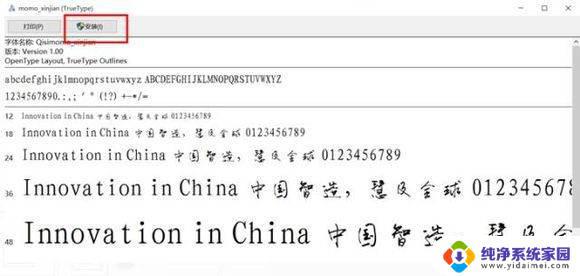
3、按下【WIN+R】组合键调出运行程序,输入【regedit】回车,打开注册表编辑器。
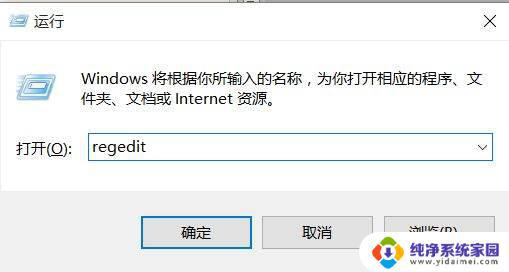
4、按以下顺序依次点开文件夹(【HKEY_LOCAL_MACHINE\\SOFTWARE\\Microsoft\\WindowsNT\\CurrentVersion\\Fonts】),找到字体Fonts。
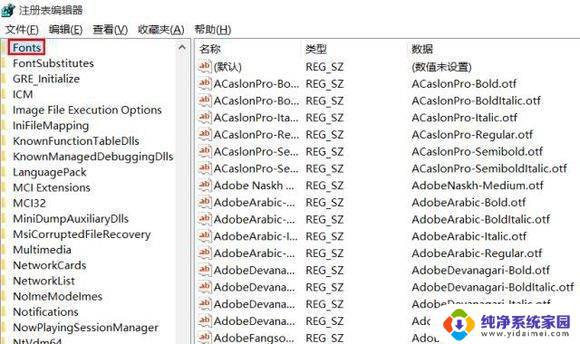
5、在右侧的字体列表中找到之前下载的新字体(此处为xinjian),双击打开。复制该字体的数值名称。

6、在右侧字体列表中找到【Microsoft YaHei & Microsoft YaHei UI (TrueType)】,双击打开。在数值数据一栏粘贴之前复制过的新字体的数值名称,点击确定。
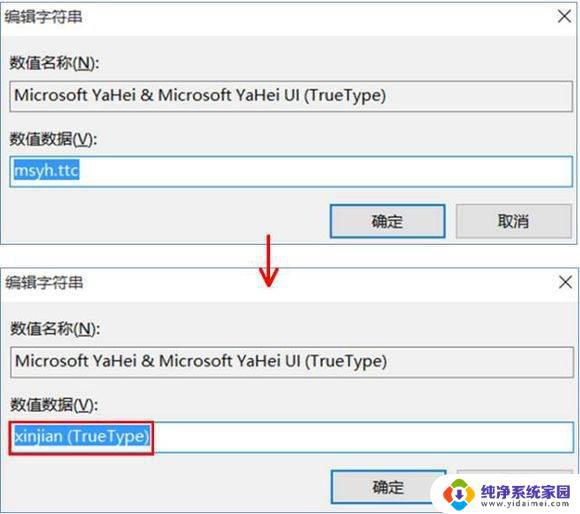
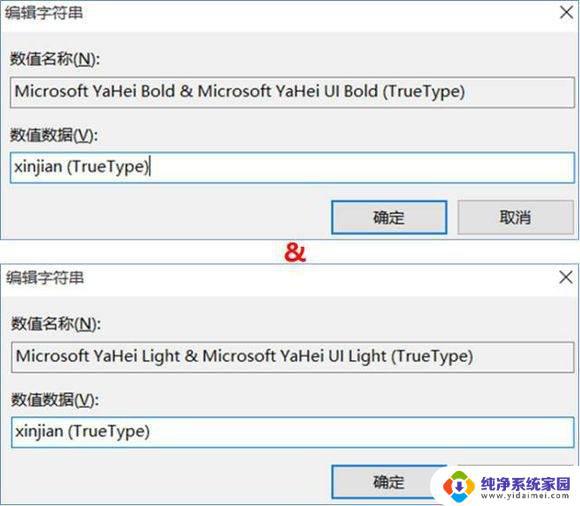
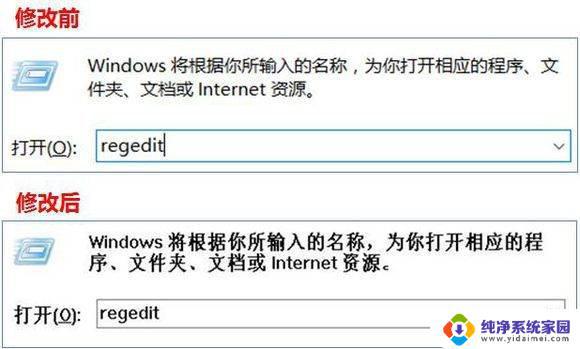
以上是Win10系统改变字体的全部内容,如果您遇到同样的问题,请参考小编的方法进行处理,希望能对您有所帮助。
win10 系统改字体 Win10怎样更改电脑字体颜色相关教程
- win10更改电脑字体 Win10更改系统字体步骤
- 电脑怎么改系统字体 Win10如何更改系统字体
- win10怎么改字体? win10更改字体样式
- win10更改系统默认字体 win10系统字体如何修改
- win10更改字体样式 Win10系统字体样式调整方法
- win10文件夹字体颜色修改 Windows10如何调整文件夹字体颜色
- win10电脑应用更改字体 Win10系统如何调整应用界面字体大小
- win10系统怎么改变字体大小 win10修改系统字体大小的方法
- win10字体选择 win10系统如何更改字体
- 电脑怎么改变字体 Win10更改桌面字体
- 怎么查询电脑的dns地址 Win10如何查看本机的DNS地址
- 电脑怎么更改文件存储位置 win10默认文件存储位置如何更改
- win10恢复保留个人文件是什么文件 Win10重置此电脑会删除其他盘的数据吗
- win10怎么设置两个用户 Win10 如何添加多个本地账户
- 显示器尺寸在哪里看 win10显示器尺寸查看方法
- 打开卸载的软件 如何打开win10程序和功能窗口